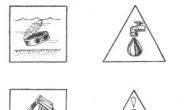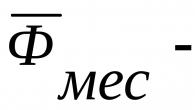إنه القرن الحادي والعشرون، وأنا مندهش عندما علمت أن بعض المحاسبين ما زالوا يقومون بإدخال البيانات المصرفية في 1C: المحاسبة يدويًا، على الرغم من أن هذه العملية تتم تلقائيًا في جميع برامج عائلة 1C (بدءًا من 7).
وإذا كانت لا تزال هناك شكاوى حول هذا الموضوع في 1C 7.7، فإن آلية تحميل البيانات المصرفية لـ 1C: المحاسبة 8.3 (المراجعة 3.0) تستحق حقًا كل الثناء.
سأخبرك خطوة بخطوة عن كيفية تنزيل البيانات من بنك العميل الخاص بك (باستخدام مثال نظام iBank باعتباره الأكثر شيوعًا الآن) في 1C: المحاسبة 8.3.
1. إطلاق بنك العميل. من القائمة الرئيسية، حدد "الإعدادات" - "عام".
2. في الإعدادات التي تفتح، انتقل إلى علامة التبويب "تصدير". حدد المربع الموجود في القسم 1C وقم بإلغاء تحديد كافة الأقسام الأخرى. كملف تبادل في القسم 1C، أدخل أي مسار إلى ملف بالملحق ".txt". انقر فوق الزر "حفظ".

3. الآن احصل على كشوفات الرقم المطلوب، وحددها جميعًا (مجموعة المفاتيح Ctrl + A) وحدد السهم لأسفل في اللوحة المجاورة للزر Out. من قائمة الأوامر التي تفتح، حدد "تصدير إلى 1C...".

4. نصف المعركة قد انتهت! تم تحميل الكشوفات على نفس الملف الذي قمنا بتحديده في إعدادات بنك العميل.
وبما أنك تقوم بتنزيل البيانات لأول مرة، فهذا إجراء احترازي ضروري.
5. الآن قم بتشغيل 1C وانتقل إلى قسم "البنك ومكتب النقد". ثم حدد "كشوفات الحساب البنكي" في اللوحة الموجودة على اليسار.

6. في سجل كشف الحساب الذي يفتح، انقر فوق الزر "المزيد" وحدد "التبادل مع البنك" من القائمة المنسدلة:

7. تم فتح نافذة تبادل مع البنك. حدد علامة التبويب "تحميل من البنك".
حدد الحساب البنكي والملف الذي تم تنزيل كشوفات الحساب من البنك العميل فيه:

8. في اللوحة السفلية، انقر فوق الزر "تنزيل". وسيتم تحميل جميع المقتطفات من الملف إلى 1C.

9. انتهيت! كل ما تبقى هو عرض "تقرير التحميل".
كيفية إعداد تحميل كشوف الحسابات المصرفية في 1C، وكذلك التحميل، وكيفية عمل كشف حساب في 1C 8.3؟
لنبدأ بإنشاء أمر دفع:
- بناءً على مستند استلام البضائع والخدمات والفواتير وما إلى ذلك؛
- من خلال إنشاء أمر دفع جديد/PP.
في كتلة "البنك ومكتب النقد - PP".
رسم بياني 1
ستظهر مجلة بها مدفوعات في النافذة التي تفتح، حيث يمكنك، من خلال إعداد الاختيار المناسب، تصفية المستندات الضرورية، على سبيل المثال، عرض قائمة حسب مؤسسة معينة أو حساب مصرفي أو تاريخ أو طرف مقابل.

الصورة 2
ملء الحقول الرئيسية هنا يبدأ بـ "نوع العملية". اعتمادًا على ما يتم تحديده، ستتغير بنية الوثيقة وكذلك المجالات التحليلية المطلوبة.
بعد ملء الأساسيات، نقوم بفتح المستند وإغلاقه باستخدام الزر "نشر وإغلاق".

تين. 3
لا يقوم نظام الدفع بإجراء أي معاملات في 1C 8.3؛ يتم إنشاؤها عن طريق "الشطب من الحساب"، والذي يمكن إنشاؤه أيضًا بناءً على قسيمة الدفع التي أنشأناها، أو يدويًا، عن طريق إنشاء شطب جديد.
إنشاء إيصال/خصم من الحساب الجاري
الخيار الأول هو إنشائه يدويًا من خلال كتلة "البنك ومكتب النقد - كشوفات الحساب البنكية".

الشكل 4
تعرض المجلة التي تظهر جميع الإيصالات والخصومات من الحساب. لتسهيل العمل معه، يمكنك تعيين المرشحات:

الشكل 5
لعمل الوثيقة التي نحتاجها، انقر على "الاستلام" أو "الشطب"، حسب ما نحتاج إليه.
الشكل 6
نقوم هنا بملء الحقول الرئيسية بنفس طريقة ملء أمر الدفع:

الشكل 7
بعد ملء جميع الحقول، تحقق من صحة التفاصيل المملوءة وانقر على "تسجيل مشاركة".
في مستندات "الاستلام إلى الحساب الجاري" و"الشطب من الحساب الجاري" نقوم بإلقاء نظرة على المعاملات والتحقق من صحة عرضها من خلال زر "DtKt". سيتم عرض المعاملات في نافذة "حركات المستند" التي تفتح.

الشكل 8
بعد التأكد من صحة المعاملات، اضغط على "نشر وإغلاق".

الشكل 9
الطريقة الثانية لإنشاء "إيصال إلى الحساب الجاري" و"الشطب من الحساب الجاري" عن طريق رفع كشف حساب بنكي
دعنا ننتقل إلى إرسال المستندات إلى البنك. أثناء وجودك في مجلة "كشوفات الحساب البنكي"، انقر فوق "المزيد - التبادل مع البنك".

الشكل 10
في نافذة "التبادل مع البنك" التي تفتح، لتحميل المستندات إلى بنك العميل، حدد علامة التبويب "إرسال إلى البنك":
- نختار الشركة التي سنقوم بتحميل المستندات منها؛
- نشير إلى الحساب البنكي؛
- نختار الفترة التي نحتاج فيها إلى تنزيل كشف الحساب البنكي؛
- حدد الموقع لتحميل الملف.

الشكل 11
سيتم ملء الجزء الجدولي هنا بالفواتير التي يجب دفعها.
بجانب كل دفعة نريد دفعها، نضع "علم" ونضغط على زر "تحميل". سيؤدي هذا إلى فتح نافذة "التحقق من وجود هجمات فيروسية"، حيث نضغط على "التحقق".

الشكل 12
سيتم إنشاء ملف بتنسيق "1c_to_kl.txt"، والذي يجب تحميله إلى بنك العميل.
في نافذة "التبادل مع البنك"، يمكنك عرض تقرير حول مستندات الدفع التي تم تحميلها، حيث انقر فوق "تحميل التقرير". سيعرض التقرير الناتج المدفوعات التي تم تحميلها إلى ملف لتنزيله إلى "بنك العميل". يمكن حفظه بأي تنسيق أو طباعته.

الشكل 13
تحميل مقتطف في 1C 8.3
الخيار الأول هو من علامة التبويب "تنزيل كشف الحساب البنكي".

الشكل 14
نشير إلى:
- منظمة
- حساب البنك
- تحميل الملف
انقر على زر "التحديث من البيان".
سيتم ملء الجزء الجدولي بالبيانات من الملف، في حين أن الخطوط المميزة باللون الأحمر تعني أن البرنامج لم يعثر في الدلائل على البيانات (حساب التسجيل، الطرف المقابل عن طريق مطابقة رقم التعريف الضريبي ونقطة التفتيش) التي تم استلام الإيصالات أو عمليات الشطب منها من يجب توزيع الحساب يتم تمييز المستندات الموزعة بشكل صحيح باللون الأسود.
بجانب كل مستند نريد تحميله، نضع "علامة". في الجزء السفلي من النافذة، سيتم تقديم معلومات حول عدد المستندات التي سيتم تحميلها، بالإضافة إلى "إجمالي المقبوضات/الخصومات للمبلغ". انقر فوق "تنزيل".

الشكل 15
إذا تم تنزيل كشف الحساب البنكي في 1C 8.3 جزئيًا، فسيعرض النظام هذه المعلومات في الجزء الجدولي من نافذة "التبادل مع البنك". سيتم عرض المستندات التي لم يتم تنزيلها بالقيمة "لم يتم تنزيلها" في عمود "المستند" بالنسبة للمستندات التي تم تنزيلها، سيتم عرض معلومات "الخصم من الحساب الجاري أو إيصال إلى الحساب الجاري"، والرقم والتاريخ المخصص لها؛ سيعرض.

الشكل 16
يمكنك عرض تقرير عن المستندات التي تم تنزيلها. للقيام بذلك، انقر فوق الزر "تنزيل التقرير".

الشكل 17
لنفكر في الخيار الثاني، كيفية تحميل البيانات في 1C 8.3.
في مجلة "كشوفات الحساب البنكي"، انقر على "تنزيل".

الشكل 18
نحن هنا نبحث عن ملف التنزيل المستخرج وانقر على "فتح".

الشكل 19
سيقوم البرنامج تلقائيًا بتنزيل وترحيل المستندات من كشف الحساب وعرض عدد المستندات التي تم تنزيلها بالإضافة إلى إجمالي مبلغ الإيصال وإجمالي مبلغ الشطب.

الشكل 20
يتم ترحيل المستندات الموجودة في دفتر يومية كشف الحساب البنكي، والمميزة بعلامة خضراء، ونشرها.

الشكل 21
ستحتاج إلى نشر البيان ونشره بنفسك إذا لم يتم وضع علامة اختيار خضراء عليه: افتح المستند الذي لم يتم نشره، واملأ الحقول الأساسية المطلوبة لنشر المستند، وتحقق من صحة التفاصيل المملوءة، وانقر فوق على زر "نشر"، ثم "نشر وإغلاق".

الشكل 22
تمت معالجة الوثيقة وتوزيعها.
إذا كنت بحاجة في دفتر يومية كشف الحساب البنكي إلى عرض الأرصدة الأولية في بداية ونهاية اليوم، بالإضافة إلى إجمالي المقبوضات وعمليات الشطب لتاريخ معين، فانقر فوق "المزيد - إظهار/إخفاء الإجماليات".

الشكل 23
سيتم في أسفل اليومية عرض الأرصدة الأولية في بداية ونهاية اليوم وكذلك إجمالي المقبوضات والمشطوبة حتى تاريخه.
تعليمات
إطلاق 1C: برنامج المؤسسة. افتح قسم "البنك" وحدد عنصر القائمة "1C: Enterprise - Bank Client". إذا لم تقم بتكوين إعدادات المشاركة بعد، فستتم مطالبتك بذلك. انقر فوق نعم.
ابدأ الإعداد. في القائمة المنسدلة في قسم "اسم البرنامج"، حدد تطبيقًا معتمدًا يطابق ما يستخدمه بنك الخدمة الخاص بك. على سبيل المثال، تستخدم العديد من المؤسسات الائتمانية نظام iBank 2.
بعد ذلك، قم بتثبيت ملفات التنزيل والتحميل لتبادل البيانات مع Client Bank. تأكد من التأكد من أن الروابط لمستندات مختلفة. قم بتعيين نوع المستندات لتبادل البيانات والترميز الذي يتوافق مع نظام التشغيل لجهاز الكمبيوتر الشخصي الخاص بك.
انتقل إلى قسم "التنزيل". استخدم مربع الاختيار لتحديد أنواع المستندات التي تخطط للعمل معها عند تنزيل كشف حساب بنكي. مقابلهم، ضع علامة على عناصر التدفق النقدي. تم تحديد مجموعة للأطراف المقابلة الجديدة أدناه. تأكد من صحة التغييرات التي أجريتها وانقر فوق "موافق".
قم بتسجيل الدخول إلى نظام العميل البنك. افتح القائمة "" وحدد قسم "عام" - "استيراد البيانات". حدد التنسيق كـ 1C. من القائمة المنسدلة "الطريقة"، حدد "مزامنة". قم بتعيين الدليل لتبادل البيانات، والذي يجب أن يتطابق مع الدليل المحدد في برنامج 1C.
قم بإجراء عملية مماثلة مع قسم "تصدير البيانات". التحقق من البيانات المدخلة ثم الضغط على "حفظ". وبالتالي، سيتم الانتهاء من إعداد تبادل البيانات بين نظام Client-Bank وتطبيق 1C: Enterprise. عند إجراء أي عملية في أحد هذه البرامج، يمكنك التحقق من صحة المزامنة وإجراء التصحيحات إذا لزم الأمر.
فيديو حول الموضوع
ملحوظة
افتح العنصر "1C:Enterprise - Bank Client" في قائمة "البنك": نظرًا لأننا لم نقم بعد بتكوين معلمات الصرف لحسابنا الحالي، فسيعرض البرنامج النافذة التالية: أجب بـ "نعم". في النافذة التالية التي تفتح، في حقل "اسم البرنامج"، من القائمة المنسدلة للبرامج المعتمدة، يجب عليك تحديد النظام الذي يستخدمه بنكنا.
نصائح مفيدة
هذا هو النظام الذي يمكنك من خلاله تحميل المدفوعات إلى نظام البنك والعميل وإرسالها مباشرة إلى البنك. ومن ثم لا يلزم إدخال قسائم الدفع مباشرةً في برنامج منفصل بين البنك والعميل لإرسالها إلى البنك. لإعداد التفاعل مع بنك العميل في 1C، عليك الذهاب إلى قائمة "البنك" - "كشوفات الحساب البنكي". في مجلة البيانات المصرفية التي تفتح، انقر فوق الزر "تنزيل". بعد ذلك، سيتم فتح نموذج البنك العميل.
مصادر:
- كيفية العمل في بنك العميل
تقوم الشركة بسداد جميع المدفوعات بشكل غير نقدي، حيث تقوم بتحويل الحسابات النقدية من حساب جاري إلى آخر. وبناءً على هذه المعاملات، يقدم البنك مقتطفًا خلال الإطار الزمني المحدد، والذي يعمل بمثابة مستند أساسي للمحاسبة. يواجه العديد من المحاسبين صعوبات مرتبطة بتحميل البيانات إلى برنامج 1C: Enterprise.
تعليمات
الحصول على كشف حساب بنكي لحسابك الجاري. دراسة المعلومات المقدمة وتقسيم جميع التدفقات النقدية إلى تدفقات نقدية واردة وصادرة. جمع الوثائق الأولية (الفواتير، التصرفات، العقود، أوامر الدفع، إلخ) التي تؤكد إتمام المعاملات المالية الموضحة في البيان.
يتعين علينا بانتظام أن نشرح للمحاسبين كيفية إنشاء أوامر الدفع في بنك العميل، وكذلك إدخالها في برامج 1C مرة أخرى. لتجنب العمل الشاق المزدوج، ما عليك سوى إعداد تحويل بسيط - تحميل البيانات المصرفية في البرنامج. إن تعقيد هذه العملية صغير بالنسبة لأي محاسب، وهو قادر على التعامل معها بشكل مستقل ومعرفة ذلك.
في برنامج 1ج: بي بي 8، الإصدار 3.0، افتح القسم مكتب البنك والنقدو اختار البيانات المصرفية.
في النافذة التي تفتح، انقر فوق الزر تحميلوملء التفاصيل لدينا المنظماتوهي حساب البنك، ثم اضغط على الزر إعدادات. إذا بعد ملء التفاصيل المنظماتيعرض البرنامج رسالة

ثم دعونا نضغط أفتح الإعدادات.
سنقوم هنا باختيار اسم البرنامج من القائمة المنسدلة وتحديد الملف المراد تنزيله.
لإنشاء الملف المطلوب، عليك الذهاب إلى برنامجك المصرفي، والعثور على خدمة لتحميل البيانات إلى 1C وإنشاء الملف الضروري.
ونظرًا للتنوع الكبير لعملاء البنوك، لا يمكن وصف ذلك للجميع. كقاعدة عامة، تحتاج إلى العثور على عنصر القائمة "تصدير البيانات" وتحديد التصدير إلى 1C هناك. يمكنك الحصول على تعليمات أكثر دقة من خلال استشارة الدعم الفني للبنك الذي تتعامل معه أو على الموقع الإلكتروني للبنك.
على أي حال، عند تحميل ملف، ستحتاج إلى الإشارة إلى المجلد الذي سيتم تحميل الملف فيه (تذكره). في المستقبل، في 1C، ستحتاج إلى إدخال المسار إلى المجلد في حقل "تحميل الملف إلى 1C: المحاسبة".

قد يختلف اسم الملف نفسه عن (kl_to_1c.txt). يتم ملء حقل "تحميل الملف" إذا كنت تخطط لإدخال المدفوعات الصادرة في البداية في 1C، ثم تحميلها إلى بنك العميل من خلال هذه المعالجة.
أوصي أيضًا بإلغاء تحديد مربع الاختيار "التشغيل تلقائيًا بعد التنزيل". عند تمكين خانة الاختيار، تتم معالجة المستندات على الفور، وقد يفوتك شيء مهم. أنصحك بالذهاب إلى كل منهم وإجراءهم بنفسك.

إذا كنت قد فعلت كل شيء وفقًا للتعليمات، فقد تم إجراء الإعدادات وتم بالفعل تنزيل ملف البيانات من بنك العميل، ثم انقر فوق الزر "تحديث من كشف الحساب". استمتع بمشاهدة قائمة أوامر الدفع، وركز على عمود "نوع المعاملة"، ثم قم بإجراء التصحيحات اللازمة، إذا لزم الأمر، وانقر على زر "تنزيل".
الجميع! يمكنك فتح كشوفات الحساب البنكية في 1C والتحقق من المستندات التي تم تنزيلها/نشرها.